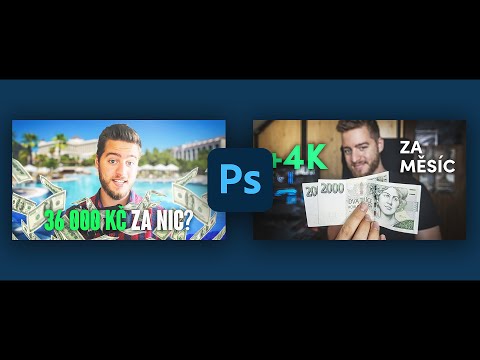Siri je osobní digitální asistent společnosti Apple a je schopen ovládat většinu funkcí vašeho zařízení iOS pouze pomocí vašich hlasových příkazů. Můžete si prohlížet věci online, odesílat a přijímat zprávy, plánovat trasu a mnoho dalšího. Abyste mohli Siri používat, musíte mít kompatibilní zařízení a musí být povoleno.
Kroky
Část 1 ze 2: Spuštění Siri

Krok 1. Stiskněte a podržte tlačítko Domů
Siri je ve výchozím nastavení povolena na všech zařízeních, která ji podporují, takže obvykle stačí jen stisknout a podržet tlačítko Domů a spustit rozhraní Siri. Zobrazí se výzva Siri a budete moci vyslovit příkaz nebo otázku.
Pokud se Siri nespustí, může být deaktivován nebo je vaše zařízení iOS příliš staré. Podrobnosti najdete v další části

Krok 2. Pokud je vaše zařízení iOS zapojeno do elektrické zásuvky, řekněte „Hey Siri“
Když je vaše zařízení iOs zapojeno, můžete říct „Hey Siri“, aby se rozhraní Siri spustilo bez stisknutí jakéhokoli tlačítka.
- IPhone 6s, iPhone 6s Plus, iPhone SE a iPad Pro vám umožňují používat „Hey Siri“, aniž by bylo zařízení zapojeno do zásuvky.
- Pokud „Hey Siri“nefunguje, bude možná nutné jej zapnout. Podrobnosti najdete v další části.

Krok 3. Stiskněte a podržte tlačítko Volat na náhlavní soupravě Bluetooth
Pokud máte náhlavní soupravu Bluetooth, stiskněte a podržte tlačítko Volat, dokud neuslyšíte krátké upozornění. Poté můžete vyslovit příkaz nebo otázku.

Krok 4. Stisknutím a podržením tlačítka Hlas na volantu spustíte Siri s CarPlay
Pokud ve svém autě používáte CarPlay, můžete Siri spustit stisknutím a podržením tlačítka Hlas na volantu. Můžete také stisknout a podržet digitální tlačítko Domů na displeji CarPlay.

Krok 5. Přiložte Siri k Apple Watch až k obličeji
Pokud používáte Apple Watch, můžete Siri spustit tak, že si je přiložíte k obličeji. Jakmile zvednete hodinky, můžete začít vyslovovat příkaz nebo otázku.
Část 2 ze 2: Povolení nebo zakázání Siri

Krok 1. Ujistěte se, že je vaše zařízení iOS kompatibilní
Siri nefunguje na starších zařízeních iOS. IPhone 3GS, iPhone 4, iPad, iPad 2 a iPod Touch 1. až 4. generace nepodporují Siri. Přestože tato zařízení mohou být schopna nainstalovat verzi iOS, která podporuje Siri, nebudou ji moci používat.
- Pokud si nejste jisti, navštivte support.apple.com/en-us/HT201296, kde najdete informace o identifikaci vašeho iPhone.
- Informace o určení modelu iPadu najdete v části Určení modelu / verze iPadu.
- Informace o identifikaci různých iPodů najdete v části Kontrola generování iPodu. Informace v první části vám pomohou určit, jakou generaci iPodu Touch máte.

Krok 2. Otevřete aplikaci Nastavení
Nastavení Siri můžete změnit v aplikaci Nastavení v zařízení iOS.

Krok 3. Otevřete sekci „Obecné“
Zobrazí se obecná nastavení pro vaše zařízení iOS.

Krok 4. Ze seznamu možností vyberte „Siri“
Pokud v seznamu nevidíte „Siri“, které by mělo být vpravo nahoře nad „Spotlight Search“, vaše zařízení není kompatibilní se Siri.

Krok 5. Klepnutím na přepínač „Siri“jej zapnete nebo vypnete
Ve výchozím nastavení bude Siri zapnutá. Klepnutím na přepínač jej vypnete nebo zapnete.

Krok 6. Klepnutím na přepínač Povolit „Hey Siri“zapnete nebo vypnete „Hey Siri“
Tato funkce vám umožňuje říci „Hey Siri“a aktivovat Siri, pokud je vaše zařízení připojeno ke zdroji napájení.

Krok 7. Zajistěte, aby byly povoleny lokalizační služby
Siri získává spoustu funkcí z aktuální polohy vašeho zařízení iOS. Povolení služeb určování polohy vám umožní udělat se Siri mnohem více. Služby určování polohy jsou ve výchozím nastavení povoleny, ale možná jste je deaktivovali:
- Otevřete aplikaci Nastavení a vyberte „Soukromí“.
- Klepněte na možnost „Služby určování polohy“.
- Zajistěte, aby byly zapnuty polohové služby a aby byla možnost „Siri & Dictation“nastavena na „Při používání“.